金山WPS助多设备间电脑记录同步到手机 在不同设备间同步文件,实现设备更新同步效果,需各设备WPS登录同一账号,文件保存在云文档中,编辑完成保存后内容同步。若设备端文件更新后其他端未同步,电脑端更新后iOS端不更新,可在WPS中开启云服务;手机端更新后电脑端不更新,需检查是否开启同步工作环境及云端备份,在相应设置中开启文档云同步选项。下面是小编精心整理编写的关于“ 金山WPS助多设备间电脑记录同步到手机 ”的详细教程,请大家仔细阅览学习:
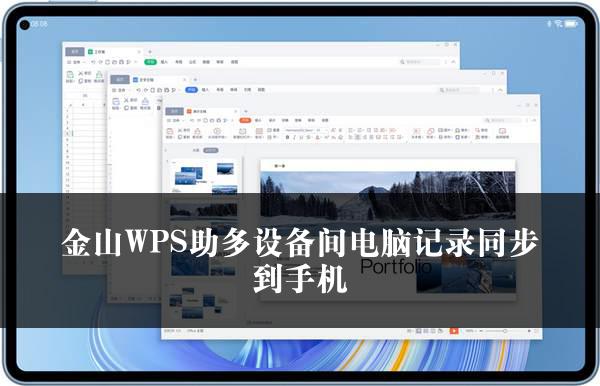
金山WPS助多设备间电脑记录同步到手机
在当今数字化时代,文件的同步需求日益增长。如何在不同设备间实现文件的同步更新,使得一个设备上的文件更新后,其他设备也能同步更新呢?这里以金山 WPS 为例,为您详细介绍实现文件同步的步骤及注意事项。
一、实现文件同步的步骤
1. 在每个设备上的金山 WPS 中登录同一账号。这是实现文件同步的基础,只有在同一账号下,才能确保文件的同步功能正常使用。
2. 将需要同步的文件保存在「云文档」中。这样,文件的信息就能够上传至云端,为在不同设备间的同步做好准备。
3. 在任何一端对文件进行新增内容的编辑后,务必进行保存。只有保存后,文件的内容才能被确认并进行同步。
二、注意事项
如果在操作过程中,出现其中一个设备端的文件已更新并保存,但其他设备端并未同步更新的情况,您可以按照以下设置项进行检查。
1. 电脑端更新后 iOS 端不更新内容的检查方法
打开金山 WPS,依次点击「我」→「设置」→「云服务设置」→「开启云服务」。通过这样的操作,可以确保电脑端更新的文件能够顺利同步到 iOS 端。
2. 手机端更新后电脑端不更新内容的检查方法
(1)检查是否开启同步工作环境
点击软件左上角「WPS」→「设置」→「设置」→开启「文档云同步」选项。这样可以保证手机端更新的文件能够及时同步到电脑端,保持文件的一致性。
(2)检查是否开启云端备份
依次点击软件左上角「WPS」→「应用中心」→「更多」→「备份中心」→「设置」→ 开启「文档云同步」。通过开启云端备份,可以进一步确保文件的安全性和同步的准确性。
总之,通过以上步骤和注意事项,您可以在不同设备间使用金山 WPS 实现文件的同步更新,提高工作效率,方便文件的管理和使用。希望这些信息对您有所帮助。
关于《金山WPS助多设备间电脑记录同步到手机》这篇文章的具体内容就介绍到这里,希望能对大家有所帮助。更多相关资讯和教程请关注 wps自学网-wps office下载!

